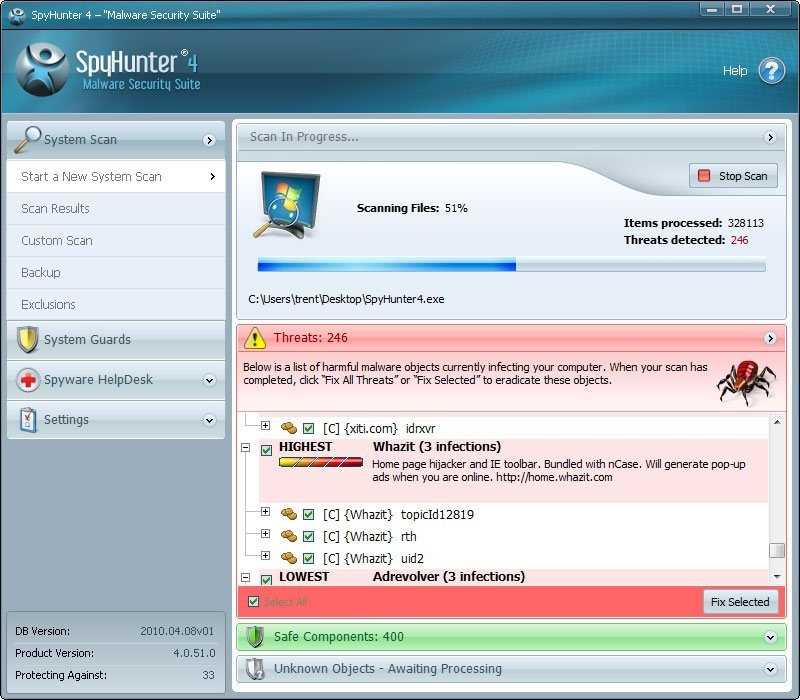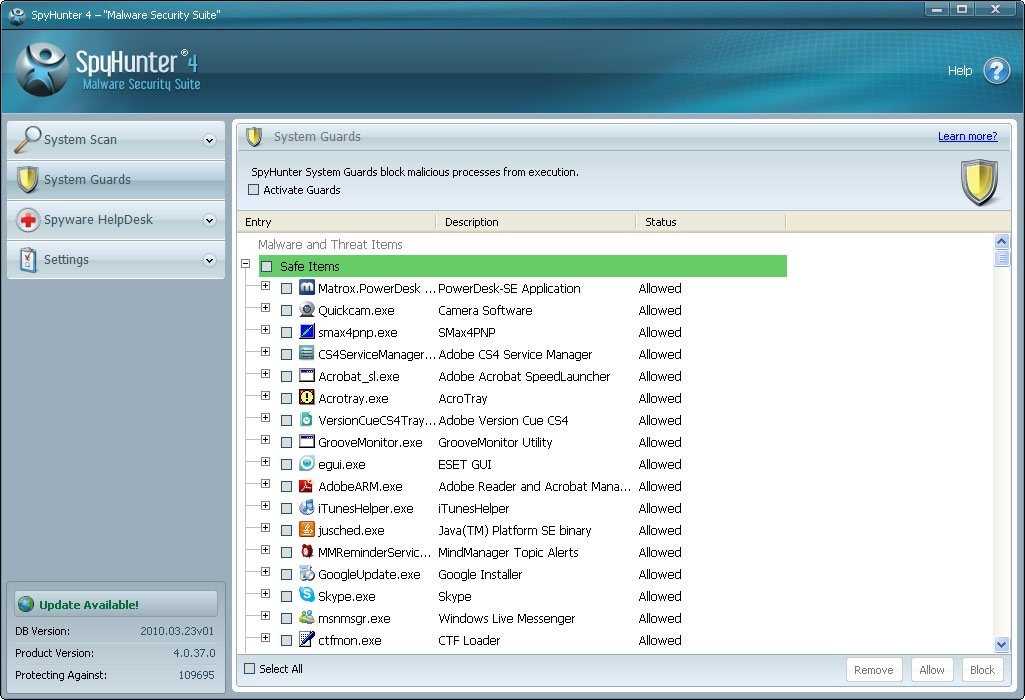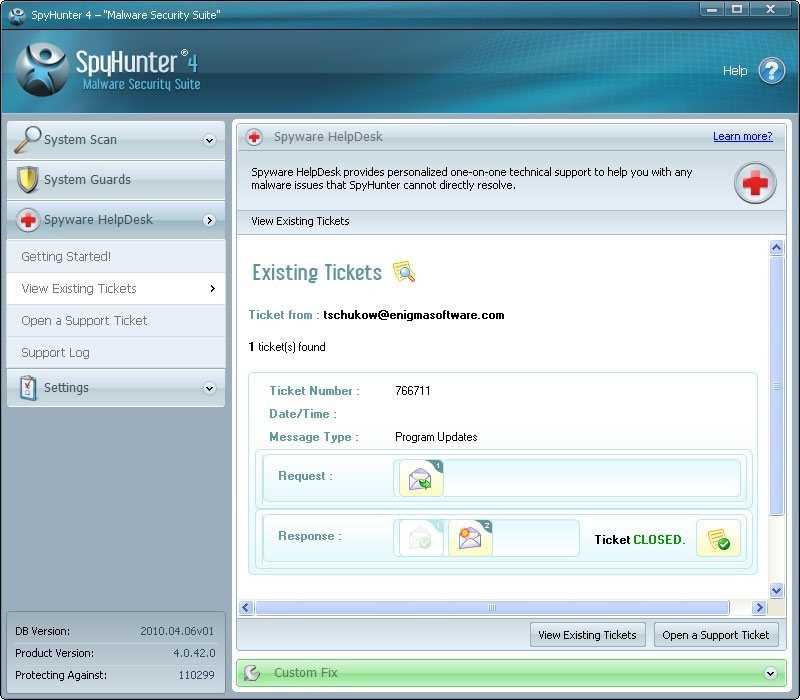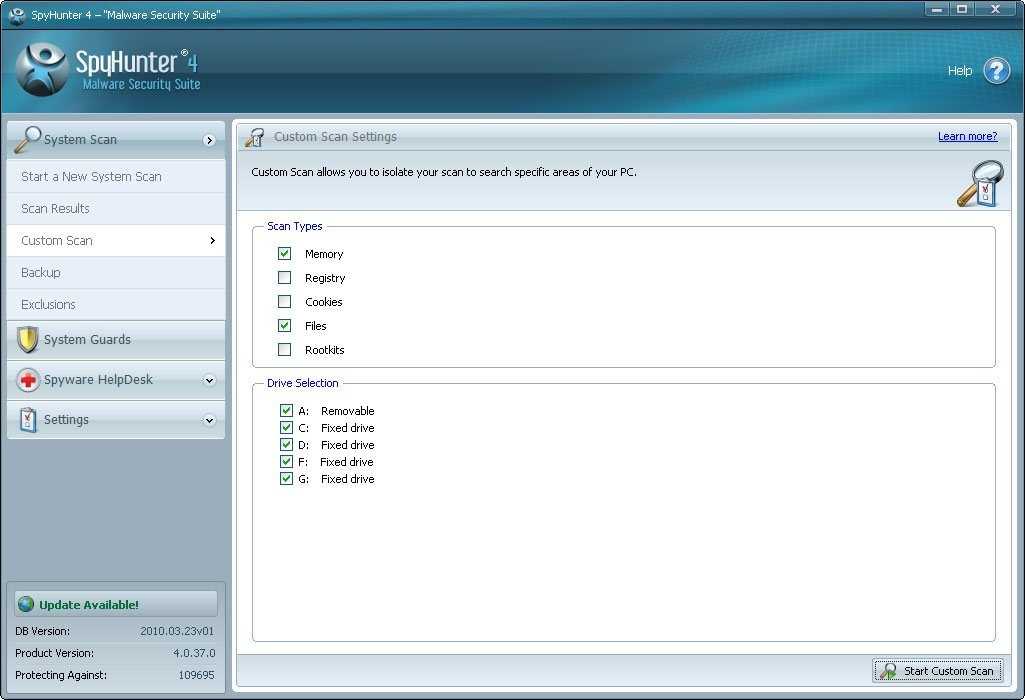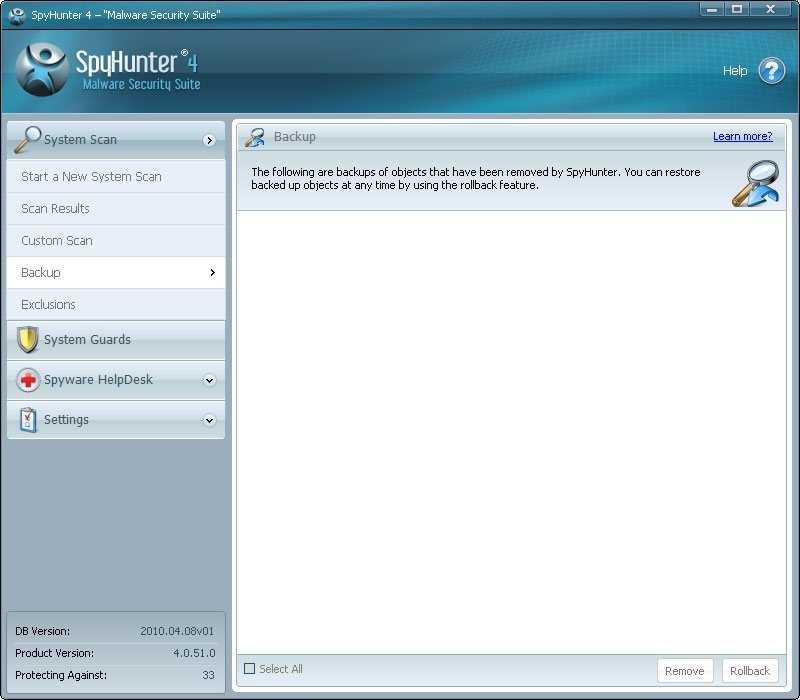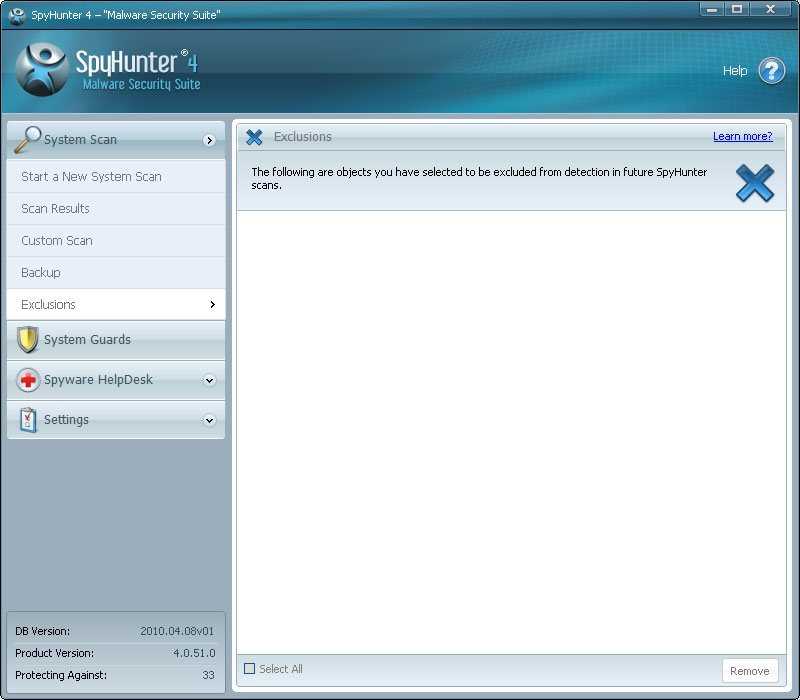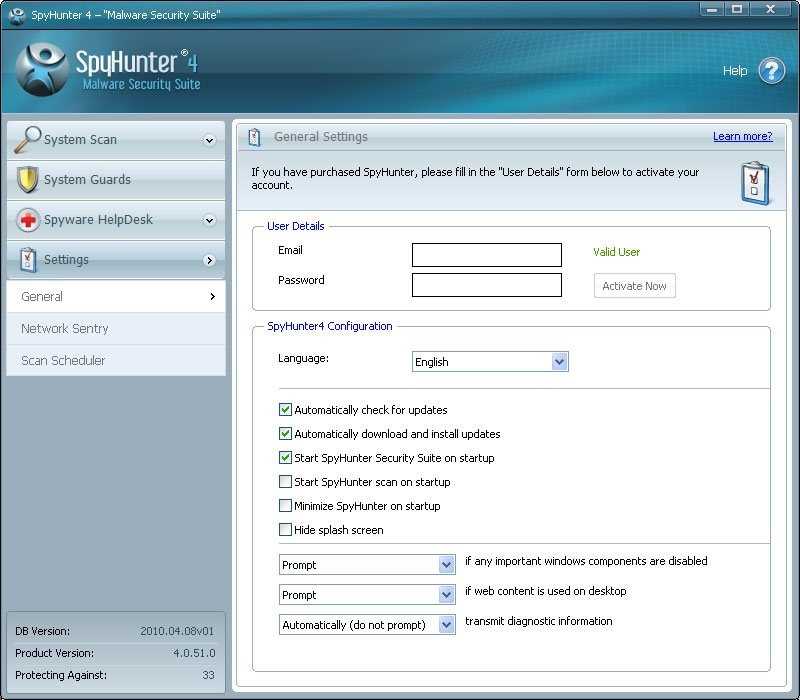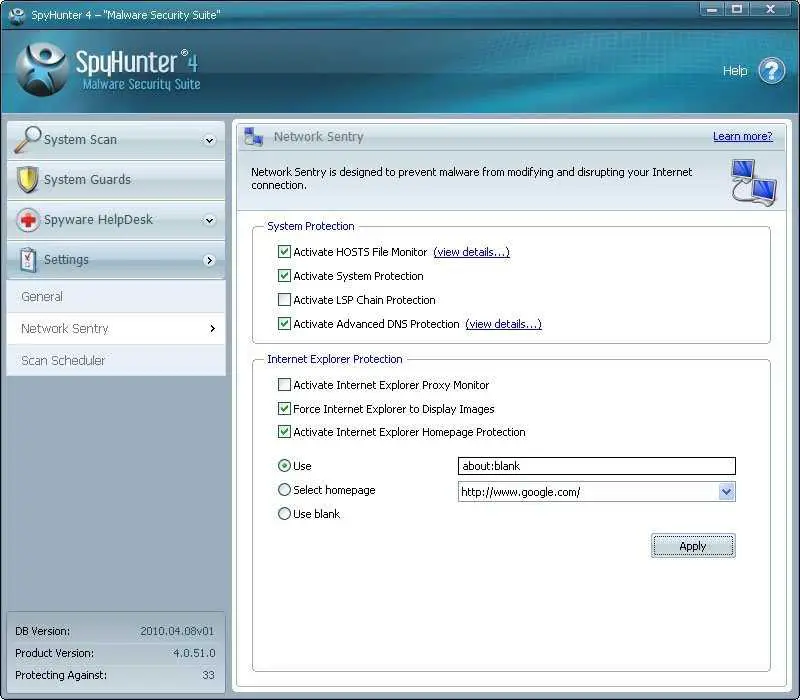4
SpyHunter
¿Qué es SpyHunter y cómo funciona?
- Freemium
¿Qué es SpyHunter y cómo funciona?A medida que el malware continúa evolucionando y se vuelve más sofisticado para evitar ser detectado por programas anti-spyware / antivirus, SpyHunter responde con nueva tecnología avanzada para estar un paso por delante de las amenazas informáticas actuales.SpyHunter es una potente aplicación anti-spyware en tiempo real diseñada especialmente para personas como usted, no para expertos en tecnología.Se configura automáticamente desde el primer momento para brindarle una protección óptima con interacción limitada, por lo que todo lo que necesita hacer es instalarlo para una protección inmediata y continua.La última versión de SpyHunter (v.4) ha agregado una variedad de características de protección avanzadas para detectar los últimos parásitos mientras lo mantiene protegido de forma activa.SpyHunter va un paso más allá al ofrecer capacidades de personalización adicionales para garantizar que cada usuario pueda personalizar SpyHunter para satisfacer sus necesidades específicas.SpyHunter tiene la capacidad de detectar y eliminar rootkits, que se utilizan para instalar sigilosamente programas anti-spyware y otros troyanos.Los rootkits usan carpetas ocultas y encriptadas para evitar ser detectados por el software de seguridad tradicional.La tecnología de detección de rootkit avanzada recientemente integrada de SpyHunter le permite realizar un escaneo instantáneo de rootkit y mostrar rápidamente un mensaje tras la detección.El mensaje le pedirá al usuario que reinicie la computadora y después de reiniciar se habrá eliminado el rootkit.Para eliminar completamente los rootkits, Windows debe detenerse al arrancar porque los rootkits utilizan otros archivos que se cargan y ejecutan con Windows.Por lo tanto, para evitar que los rootkits se regeneren en la computadora de un usuario, hemos agregado un sistema operativo compacto en SpyHunter que permite que su sistema se inicie sin Windows para que se pueda eliminar el rootkit.Si la eliminación automática de malware de SpyHunter falla, Spyware HelpDesk, una función interactiva integrada en SpyHunter, permite a nuestros técnicos analizar su máquina y crear soluciones personalizadas a problemas específicos de malware que pueden ser únicos para su máquina y transmitir convenientemente las soluciones directamente a su programa SpyHunter.Esta característica no solo es importante para detectar malware difícil, sino que nos permite brindarle el soporte técnico óptimo para garantizar que su sistema esté libre de rootkits, troyanos, gusanos, spyware, programas antiespía no autorizados y otras amenazas informáticas.Cómo SpyHunter puede beneficiarlo * Detecte, elimine y bloquee miles de spyware, rootkits, adware, keyloggers, cookies, troyanos, gusanos y otros tipos de malware.* ¡Nuevo!Sistema operativo SpyHunter Compact integrado para ayudar en la eliminación de rootkits y otros parásitos de malware persistentes.* ¡Nuevo!Los Guardias del sistema identificarán y detendrán cualquier proceso que intente iniciar automáticamente entradas de malware en secreto explotando el registro de Windows.* ¡Nuevo!La función de exclusiones le permite excluir ciertos programas de ser detectados en futuros escaneos de SpyHunter.* Servicio de atención al cliente interactivo uno a uno llamado Spyware HelpDesk.* Nuevas actualizaciones de definiciones de spyware agregadas diariamente para garantizar una protección completa contra las últimas tendencias de malware.* Interfaz fácil de usar con protección automática inteligente.* Correcciones de malware personalizadas específicas para los problemas de spyware de su computadora.El Spyware HelpDesk de SpyHunter crea un informe de diagnóstico que es analizado por nuestros técnicos, y una solución personalizada automatizada generada a partir del informe se le envía de vuelta a través de SpyHunter.Spyhunter ha sido descargado más de 20 millones de veces;con decenas de miles de nuevos usuarios cada semana.Millones de personas en todo el mundo usan SpyHunter para proteger su identidad y la seguridad de su PC.¡No comprometa su seguridad con productos de seguridad anticuados!Características principales de SpyHunter SpyHunter Scanner SpyHunter ha sido cuidadosamente diseñado para ser lo suficientemente potente y completo para el profesional técnico más exigente, pero lo suficientemente simple como para que un usuario de computadora por primera vez lo utilice de manera segura y efectiva.Con un simple clic, SpyHunter Scanner escaneará la memoria, el registro, las cookies y los archivos de su computadora.Los artículos que se encuentren infectados se enumerarán por usted.Para obtener más información sobre un objeto específico, simplemente selecciónelo.Cuando esté listo para eliminar los archivos infectados, todo lo que tiene que hacer es marcar la casilla al lado del elemento y presionar el botón "Iniciar eliminación".Todos los objetos que eliminas se colocan en el área de cuarentena de SpyHunter.¡Simple como eso!Guardias del sistema SpyHunter presenta una función mejorada de Guardias del sistema que integra varios elementos de protección proactiva en un panel integrado.Los nuevos Guardias del sistema de SpyHunter bloquean automáticamente la ejecución y ejecución de procesos maliciosos en su sistema.System Guards incorpora guardias contra el control Active X, la protección del registro y el control del proceso.Cada una de estas funciones integradas proporciona a los usuarios de computadoras capacidades automatizadas de bloqueo de parásitos.La función Proceso de guardias del sistema está diseñada para darle un control completo sobre qué procesos están autorizados para ejecutarse en su sistema y le permite identificar y detener procesos maliciosos antes de que se ejecuten.Con System Guard, puede permitir que se ejecuten ciertos procesos, mientras que bloquearlos puede parecer malicioso o innecesario.Hay una lista de procesos disponible para editar como mejor le parezca.Spyware HelpDesk ¡Nuevo en SpyHunter, es Spyware HelpDesk, una interfaz única y altamente efectiva a través de la cual puede contactar a nuestro departamento de soporte para resolver cualquier problema relacionado con malware de forma totalmente gratuita!El Spyware HelpDesk consta de dos subsistemas separados: el Sistema de tickets de soporte SpyHunter y el Sistema de reparación personalizada.Si tiene algún problema con SpyHunter o si tiene alguna pregunta, comentario o sugerencia relacionada con SpyHunter, le recomendamos encarecidamente que utilice el sistema de tickets de soporte SpyHunter.Si SpyHunter no puede eliminar una infección de su computadora, nuestro departamento de soporte técnico estará encantado de generar una solución personalizada para usted, que puede ejecutarse a través de SpyHunter para erradicar cualquier infección que aceche en su sistema.Sin embargo, tenga en cuenta que estos servicios solo están disponibles con la versión COMPLETA de SpyHunter.Escaneo personalizado SpyHunter incluye una nueva característica llamada Escaneo personalizado.La exploración personalizada le permite ahorrar tiempo limitando su exploración a secciones específicas de su computadora.Con la exploración personalizada de SpyHunter, podrá seleccionar los siguientes tipos de exploración: memoria, registro, cookies, archivos o rootkits.Un escaneo personalizado solo puede tomar una fracción del tiempo que un escaneo completo requeriría.Aunque un análisis personalizado puede no capturar algunos residuos, es una excelente opción para análisis ocasionales del sistema cuando intenta ahorrar tiempo.La copia de seguridad incluida como parte de las nuevas funciones de escaneo de SpyHunter es una función de copia de seguridad fácil y conveniente que le permite restaurar objetos respaldados con la función de reversión.En caso de que SpyHunter elimine un objeto, puede optar por restaurar el objeto utilizando la función de reversión incorporada.El objeto seleccionado se restaurará a su ubicación original como si SpyHunter nunca lo hubiera eliminado.Exclusiones nuevas para SpyHunter es un panel de exclusiones.La función de Exclusiones en SpyHunter le permite seleccionar objetos que desea excluir de la detección en futuros escaneos del sistema SpyHunter.En algunos casos, SpyHunter puede detectar programas que no desea eliminar.En este caso, el panel de exclusiones le permitirá excluir la identificación de programas individuales.Una vez seleccionados, los programas seleccionados en la lista de exclusiones no se incluirán ni detectarán en ningún proceso de escaneo futuro.Cuando esté listo para agregar un elemento a la lista de Exclusiones, es muy fácil de hacer, simplemente haga clic derecho en un elemento detectado en los resultados del Escáner SpyHunter y seleccione "Agregar a Exclusiones".La eliminación de un elemento en la lista de exclusiones es igual de fácil, simplemente seleccione la casilla de verificación junto al elemento que desea eliminar y luego haga clic en el botón "Eliminar".Configuración general El nuevo panel de configuración de SpyHunter fue diseñado pensando en usted.El panel de Configuración general ofrece varias formas de personalizar el funcionamiento de SpyHunter para una experiencia más personalizada, así como darle instrucciones de activación para registrarse en la versión completa de SpyHunter.Junto con esto, las siguientes configuraciones generales se pueden modificar a través del panel de Opciones: Buscar actualizaciones automáticamente: SpyHunter se comunicará automáticamente con los servidores de Enigma Software Group para verificar la disponibilidad de nuevos programas y actualizaciones de definiciones cada vez que se inicie.Descargue e instale automáticamente actualizaciones de definición: SpyHunter descargará e instalará automáticamente cualquier actualización de archivo de definición disponible.Inicie SpyHunter Security Suite en el arranque: SpyHunter se configurará para cargarse automáticamente cada vez que arranque su computadora.Iniciar SpyHunter Scan en el arranque: SpyHunter se iniciará automáticamente y comenzará a escanear su máquina cada vez que inicie su computadora.Minimice Security Suite al inicio: SpyHunter se iniciará minimizado, visible solo como un icono de la barra de tareas.Las funciones de protección en tiempo real de SpyHunter seguirán funcionando a plena capacidad.Preguntar si algún componente importante de Windows está deshabilitado: SpyHunter supervisará la configuración de Windows y le preguntará si un proceso intenta deshabilitar el administrador de tareas u otros componentes importantes de Windows.Preguntar si se usa contenido web en el escritorio: SpyHunter supervisará la configuración de Windows y le preguntará si se está usando contenido web activo en su escritorio.Network Sentry El Network Sentry de SpyHunter está incluido en el área del panel Configuración.Network Sentry está diseñado para brindarle un control completo sobre la configuración de red de su sistema y para evitar que objetos maliciosos modifiquen e interrumpan su conexión a Internet.Además de la protección de archivos HOSTS, SpyHunter también ofrece una opción para proteger otros archivos del sistema de Windows de modificaciones no autorizadas.Estos pueden ser seleccionados manualmente por el usuario, ofreciéndole mucho más control sobre lo que desea mantener a salvo.SpyHunter también contiene una funcionalidad avanzada diseñada para evitar que el malware secuestre la página de inicio deseada de Internet Explorer.Por último, SpyHunter se puede configurar para monitorear sus servidores DNS y notificarle si se produce una modificación no solicitada.Esto evita que las complicadas organizaciones de troyanos y malware lo redirijan a un sitio de phishing o malware.Programador de escaneo El Programador de escaneo de SpyHunter se puede configurar y configurar fácilmente a través del área del Programador de escaneo en el panel de Configuración.La función avanzada de Programador de escaneo le permite ejecutar un escaneo completo de SpyHunter a una hora preestablecida, incluso si está lejos de su computadora.Fácil de acceder y usar, el Programador de escaneo le permite preestablecer el tiempo de escaneo a intervalos diarios, semanales y mensuales.Si opta por la exploración diaria, puede elegir ejecutar la exploración todos los días, cada dos días, cada día de la semana o en cualquier intervalo de días que elija.Si elige el escaneo semanal, podrá seleccionar el día de la semana para el que se programará su escaneo y para el escaneo mensual, seleccione el día del mes para el que se programará su escaneo.Tenga en cuenta que su computadora debe estar encendida en el momento en que su análisis esté programado para ejecutarse.Si la computadora no está encendida, ¡el escaneo no puede ejecutarse!